Mobile Debugger
此功能可以方便查看移动端 SDK 上传的数据信息。
第一步、进入Mobile Debugger启动页
登录GrowingIO平台,在任意界面单机右上角  选择Mobile Debugger进入Mobile Debugger启动页。
选择Mobile Debugger进入Mobile Debugger启动页。
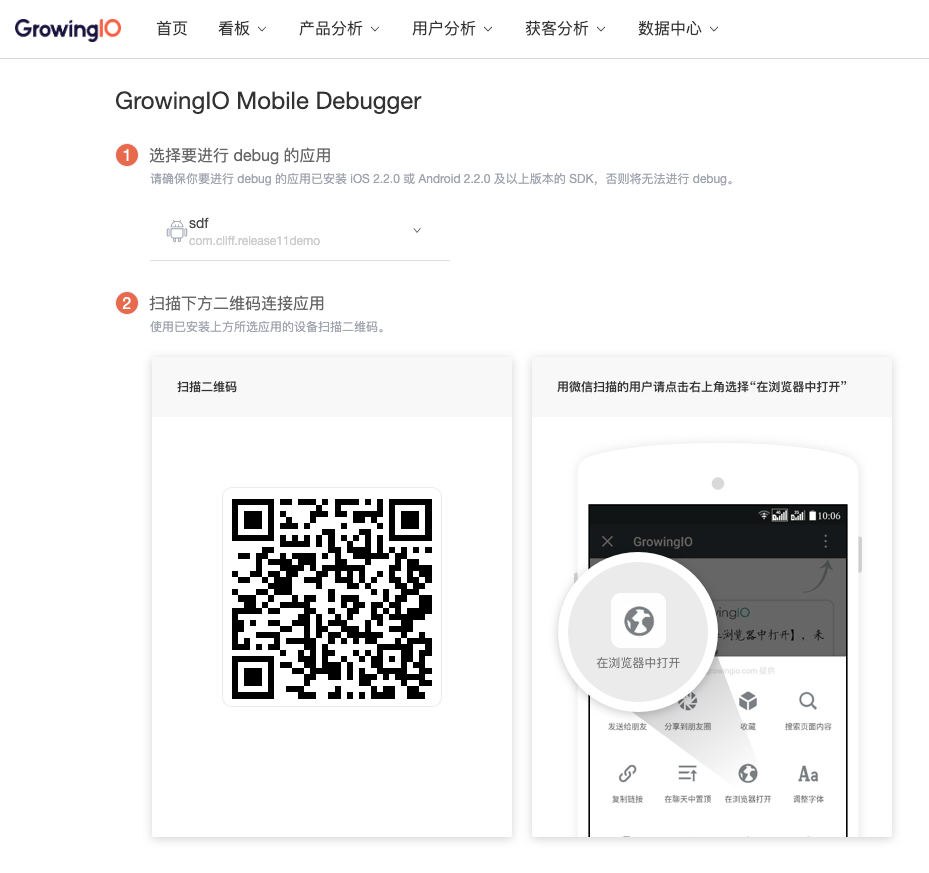
第二步、扫码唤起App
选择项目中需要进行测试的应用,并保证手机中已经安装该APP,且该APP已经集成GrowingIO 2.2.0及以上的SDK。
使用手机浏览器扫描入口的二维码唤起Debug的APP,需要注意微信中扫码无法唤起APP。
在唤起Debug的APP后,该APP采集的行为数据以及当前页面截图就会出现在网页上,测试同学可以根据数据看数据的采集以及发送情况,对数据进行测试。
.png)
在此概览中可能出现的数据日志含义分别有:
请求类型 | 说明 |
page | 页面浏览数据 |
vst | 用户访问数据 |
clck | 点击行为数据 |
chng | 输入框行为数据 |
cstm | “事件以及关联的事件级变量”数据 |
pvar | “页面级变量”数据 |
evar | “转化变量”数据 |
ppl | “用户变量”数据 |
imp | 元素浏览数据 数据量级过大,影响Mobile Debugger性能,Mobile Debugger不展示这部分数据 |
